Yoast Duplicate Post 是一套能 複製文章(post)和頁面(page)的WordPress外掛。如果我們辛苦撰寫了一篇文章,想把這篇文章的內容改寫成另外一篇文章,最快的方式是複製原本的文章、再做修改、發佈,而這時候Yoast Duplicate Post就能派上用場了。你可能會好奇
好吧,我們就來介紹什麼是複製文章? 如何在WordPress啟用複製文章的功能? Yoast Duplicate Post有什麼優缺點? 如何安裝、設定Yoast Duplicate Post,也整理一些Yoast Duplicate Post使用心得和常見問題和你分享。
目錄
什麼是複製文章、頁面拷貝? 什麼時候會使用到複製頁面?
透過WordPress撰寫文章,如果我們想沿用之前的文章、再寫一篇類似內容的文章,或是排版差不多的文章,最直覺的方式是直接複製文章內容、再貼到新的文章中,但這樣可能會有跑版的問題,如果文章內容很多,就得花很多時間複製、比對。
另外一個方式,把這篇文章拷貝成範本或是製作成草稿,只需修改部份排版或文章內容,就可以處出一篇新文章,這就會用到複製文章、拷貝頁面的功能。
如何在WordPress啟用複製文章的功能?
WordPress沒有內建複製文章的功能,如果你要將一篇寫好的文章或頁面複製成新的草稿、方便快編輯成新的文章,你得安裝複製文章的外掛,才能有複製文章的功能。常見的文章複製外掛有Duplicate page和Duplicate post(已經更名為Yoast Duplicate Post),而在這篇文章中,我們將跟你說明如何安裝、操作Yoast Duplicate Post,透過Duplicate Post快速複製文章。
為什麼要使用Yoast Duplicate Post? Duplicate Post有什麼優點與缺點?
不同文章複製的外掛,各有其優點、缺點,而Yoast Duplicate Post也比例外,Duplicate Post主要的優點包含
- 免費 : Yoast Duplicate Post是免費的文章複製外掛,只需登入WordPress後台,便可以快速安裝。
- 方便使用 : 只需開啟全部文章、全部頁面,找到要複製的文章或頁面,就可以快速複製成草稿、效率加倍。
- 較多設定選項 : Duplicate Post的優點是有許多選項,讓我們可以選擇要設定的複製元素、標題前置詞、標題後置詞、權限和顯示方式..等。但這對於只需複製功能或架站新手來說,可能會因為設定選項太多而茫然,這就是比較大的缺點。
Yoast Duplicate Post安裝與設定教學
登入WordPress後台
您得先登入WordPress後台。
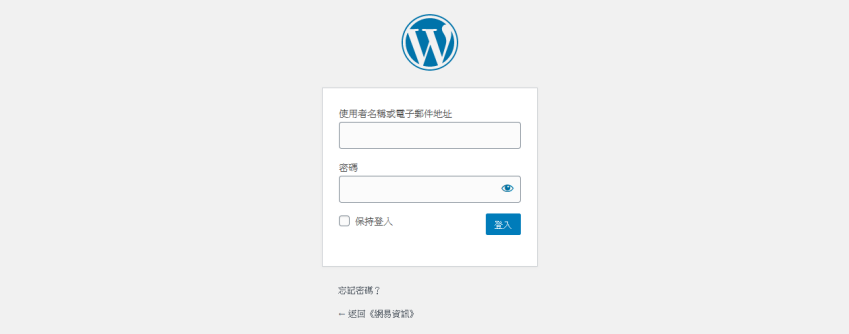
找到 安裝外掛
在左側找到 [ 外掛 ],再按 [ 安裝外掛 ]。
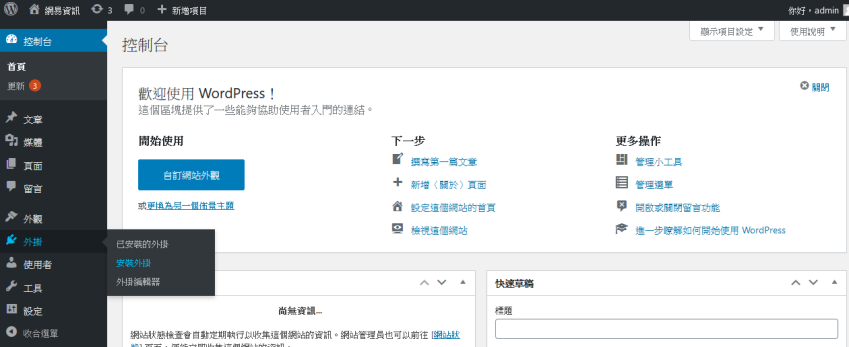
搜尋 Yoast Duplicate Post 這個文章目錄的外掛
在右上角的方框中輸入 Yoast Duplicate Post 。搜尋後,按 [ 立即安裝 ]。
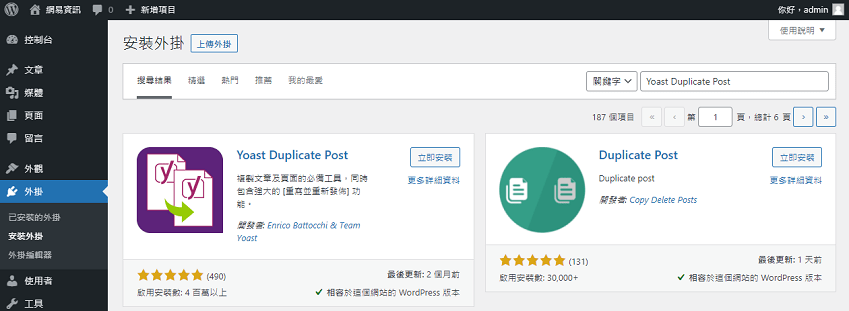
Yoast Duplicate Post 安裝中
顯示正在安裝 Yoast Duplicate Post 。
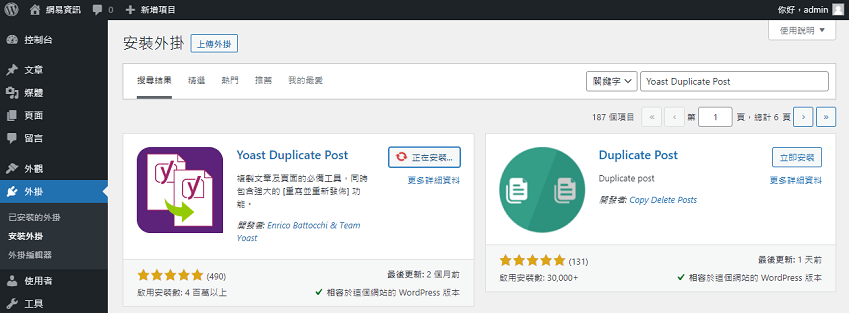
啟用 Yoast Duplicate Post
Yoast Duplicate Post 已完成安裝,按下 [ 啟用 ]。
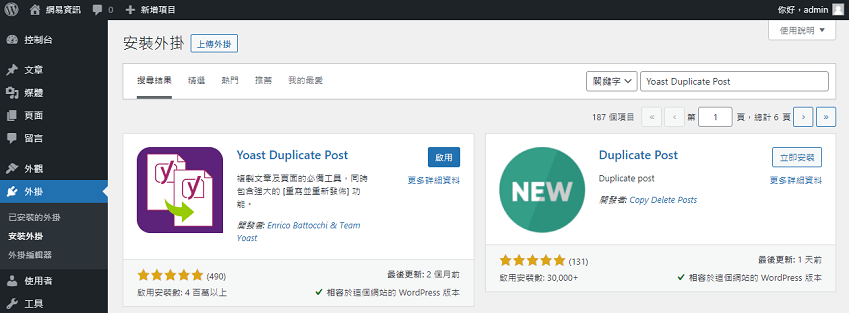
開啟 Yoast Duplicate Post 設定畫面
- 完成外掛安裝後,預設會在 [ 已安裝的外掛 ] 的這個頁面,你可以直接按 [ Yoast Duplicate Post ] 的 [ 設定 ] 。
- 如果你是之後才設定,可以按左側 [ 設定 ] ,再按 [ Duplicate Post ] ,也會進到 Yoast Duplicate Post 的設定畫面。
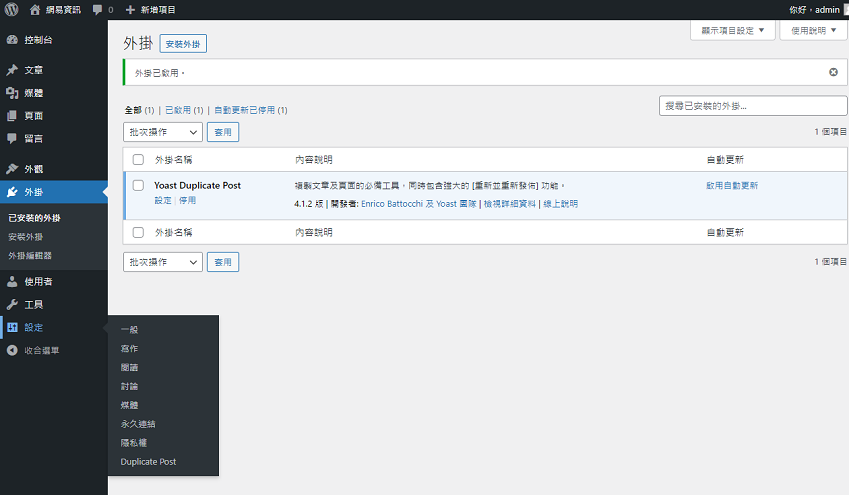
進行 Yoast Duplicate Post 設定
在 Yoast Duplicate Post 的設定功能中,可以區分成【複製項目】、【權限】和【顯示方式】這三大部份。
複製項目
在【複製項目】的設定頁中,顯示要複製哪些資料、是否需要加入標題前置詞、後置詞..等。
- 需要複製的文章/頁面元素 : 我們可以選擇要複製這篇文章(頁面)的哪些欄位、資料,最重要的當然是”內容”。建議可以保留原本的設定,若有需要再做其他調整。
- 標題前置詞、標題後置詞 : 這是指複製後的文章(頁面),是否會在標題的前方或後面加上其他文字、方便辨識,你可以斟酌看是否要加上,如果留白也不影響使用,因為複製後的標題會顯示為草稿。
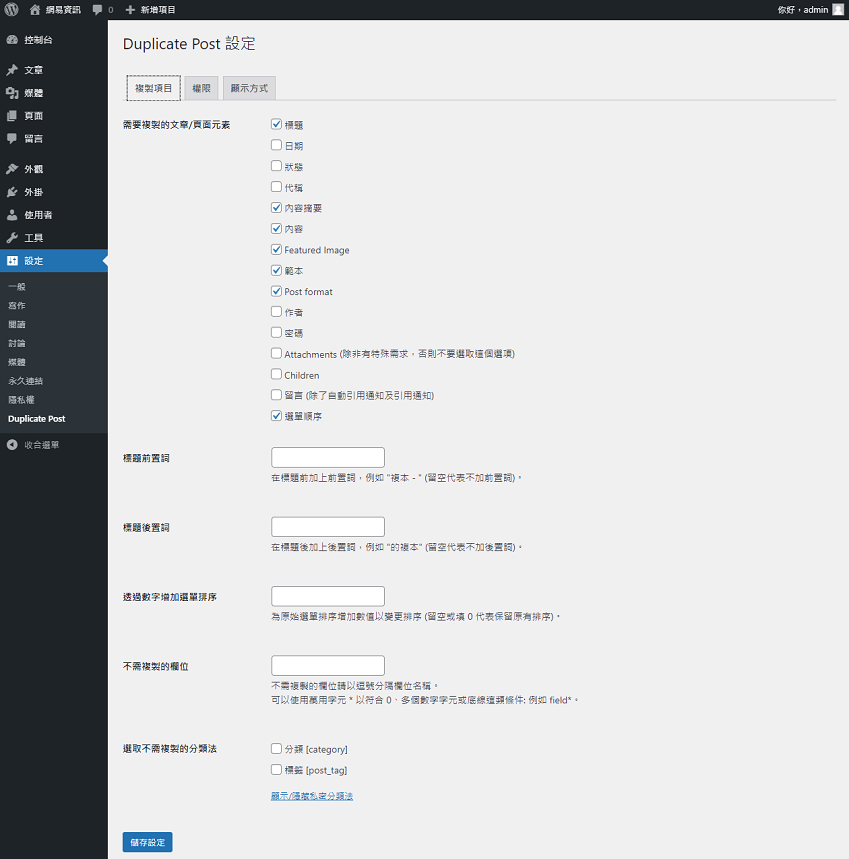
權限
在【權限】的設定畫面,我們可以看到 [ 可進行複製操作的角色 ] 和 [ 需要啟用複製功能的內容類型 ] 兩部份。
- 可進行複製操作的角色 : 是指那些角色可以看到、使用Duplicate Post的功能。
- 需要啟用複製功能的內容類型 : 是指那些類型的內容可以看到Duplicate Post的功能,如果我們希望 [ 文章 ] 和 [ 頁面 ] 都能有這個方便的功能,就保留預設的設定即可。
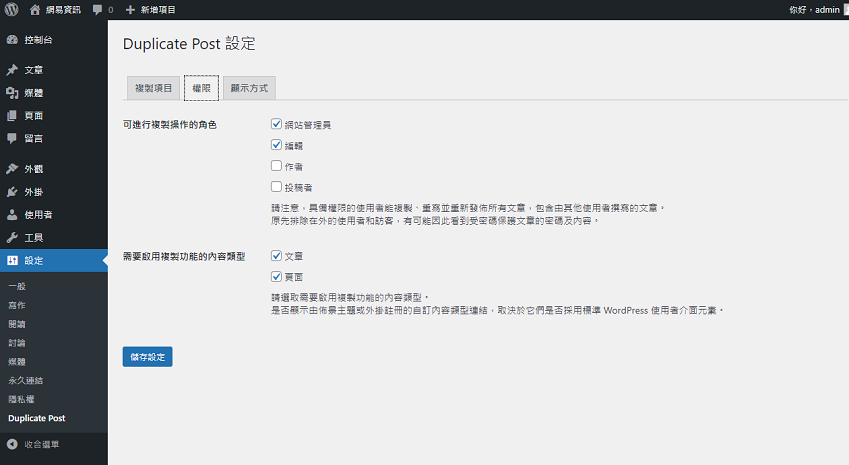
顯示方式
在【顯示方式】的設定畫面,我們可以設定哪些地方可以看到Duplicate Post的按鈕
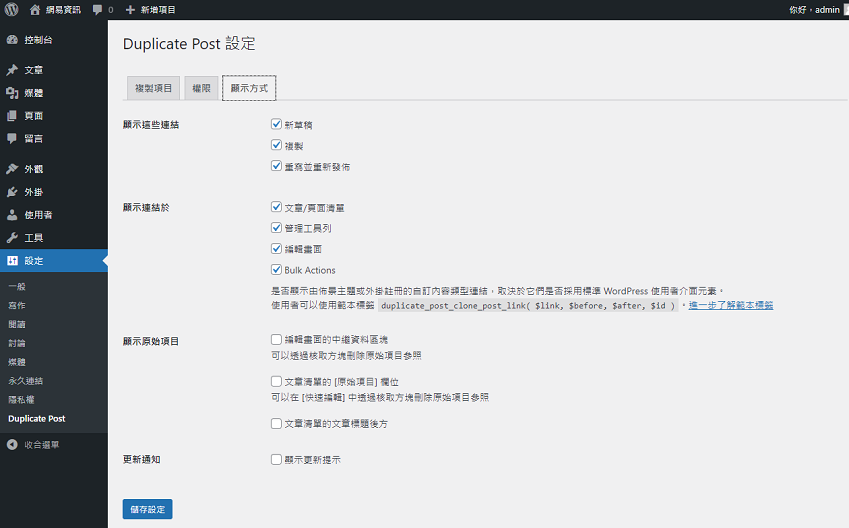
示範 Yoast Duplicate Post 操作
複製
如果我們要複製Hello Wordl!這篇文章,可以按文章標題下方的 [ 複製 ]。
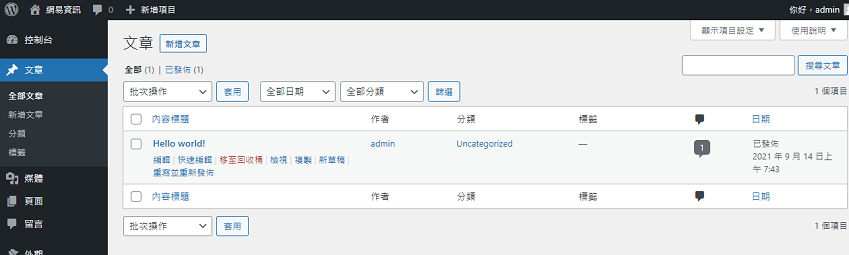
完成複製
按下 [ 複製 ] 後,可以看到文章列表中多了一篇相同標題的文章,而標題後方標示著”草稿”。
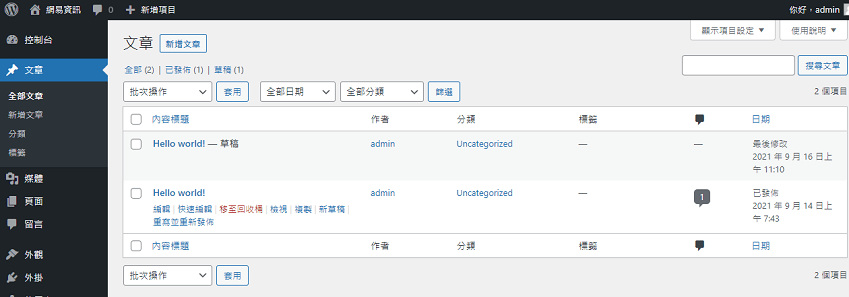
新草稿
和 [ 複製 ] 功能不同的是,我們可以按 [ 新草稿 ] 這個按鈕。
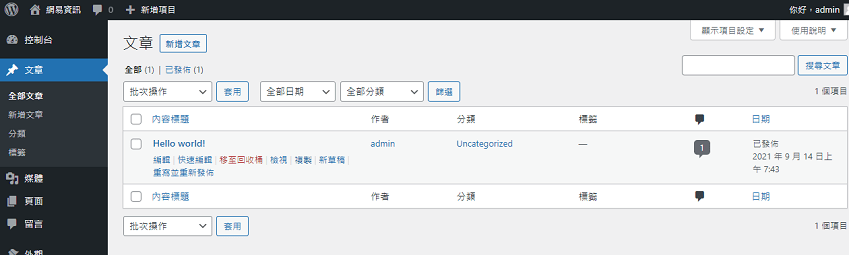
編輯草稿
按下 [ 新草稿 ] 後,會直接開啟這個新生成的文章、讓我們可以直接編輯。
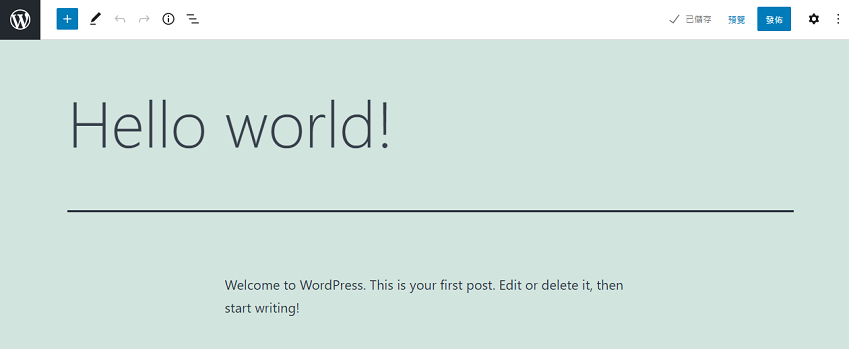
文章列表
如果我們回到文章列表,可以看到剛剛按 [ 新草稿 ] 後產生的一篇新文章。
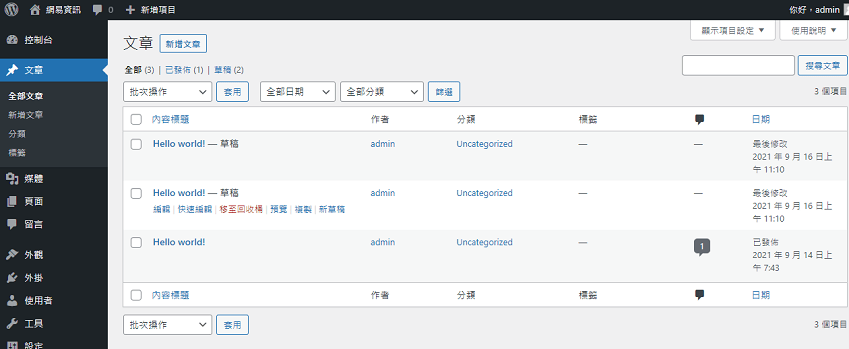
Yoast Duplicate Post 的使用心得與常見問題
我需要安裝Yoast Duplicate Post外掛嗎?
這得看你的需求。Yoast Duplicate Post很方便,可以讓我們複製文章(頁面),更快編輯、產出新的文章,但如果你的網站很少需要複製原本的文章來修改,就不建議安裝,或是某段時間需要使用,當使用頻率不高時,就可以考慮將 Yoast Duplicate Post 停用、刪除。因為安裝越多的外掛只可能讓WordPress運作效率變差,若外掛有漏洞,也可能增加安全性的問題。
Yoast Duplicate Post 和 Duplicate page 比較,哪個好?
這也是要看你的需求。 Yoast Duplicate Post 提供較多的權限讓你可以設定,而 Duplicate page 安裝後,則沒有什麼選項可以設定。如果你的網站比較多人管理,你會需要設定不同的權限,當然 Yoast Duplicate Post 會比較適合你的需求。如果你的網站只是自己使用,或是只有幾位公司內的同事自己管理網站、發布文章,那 Duplicate page 這套文章複製的外掛,也是不錯的選擇。
Yoast Duplicate Post 和 Duplicate Post 一樣嗎?
Yoast Duplicate Post 原名 Duplicate Post,在2020/06/16宣佈獲得(acquired) Duplicate Post這套WordPress文章複製的外掛,所以 Duplicate Post 就更名為 Yoast Duplicate Post。
